指尖轻点,轻松掌握手机网购全步骤
在现代社会,随着移动互联网的飞速发展,手机已经成为我们日常生活中不可或缺的一部分。其中,利用手机进行网购已经成为了一种普遍且便捷的购物方式。无论是服装、电子产品、日用品还是食品,只需轻轻一点,商品就能送到家门口。下面,我们就来详细了解一下在手机上进行网购的具体步骤。
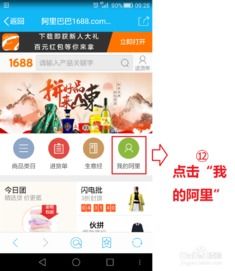
一、准备阶段
在进行手机网购之前,你需要做一些前期准备工作。
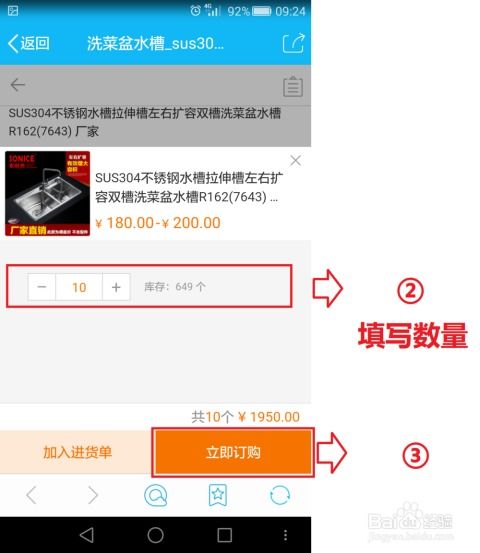
1. 拥有一部智能手机:这是进行手机网购的基础设备。现在的智能手机种类繁多,功能强大,无论是iOS系统还是Android系统,都能满足网购的需求。

2. 安装网购APP或访问购物网站:目前,各大电商平台如淘宝、京东、拼多多等都推出了自己的手机APP。你可以根据自己的购物习惯和偏好,在手机应用商店中搜索并下载这些APP。此外,你还可以通过手机浏览器访问这些电商平台的官方网站进行购物。
3. 注册账号:在首次使用网购APP或网站时,你需要进行账号注册。通常,你需要提供一些基本信息,如手机号码、电子邮箱等,并设置密码。完成注册后,你就可以登录账号进行购物了。
4. 绑定支付方式:在网购过程中,支付方式的选择至关重要。你可以将自己的银行卡、支付宝、微信支付等支付方式绑定到网购账号上。这样,在结算时就能快速完成支付。
二、浏览与搜索商品
1. 使用搜索框:如果你已经知道自己想要购买的商品名称或关键词,可以直接在网购APP或网站的搜索框中输入,然后点击搜索按钮。系统将为你展示与关键词相关的商品列表。
2. 分类浏览:如果你还没有明确的购物目标,可以通过分类浏览来寻找感兴趣的商品。网购APP或网站通常会将商品按照类别进行划分,如服装、鞋包、家居、数码等。点击相应的分类标签,就能进入该类别的商品列表页面。
3. 筛选与排序:在商品列表中,你可以使用筛选功能来缩小搜索范围。例如,按照价格、销量、评价等条件进行筛选。此外,你还可以根据商品的发布时间、综合排序等条件对商品进行排序。
三、选择商品与加入购物车
1. 查看商品详情:在浏览商品时,点击感兴趣的商品图片或标题,就能进入商品详情页面。在这里,你可以查看商品的详细描述、规格参数、实物图片以及用户评价等信息。这些信息有助于你更全面地了解商品的性能和质量。
2. 选择规格与数量:有些商品可能有不同的规格和颜色可供选择。在商品详情页面中,你需要根据自己的需求选择合适的规格和数量。
3. 加入购物车:当你确定要购买某件商品时,点击“加入购物车”按钮。这样,该商品就会被添加到你的购物车中。你可以继续浏览其他商品,并将它们也加入购物车。当所有想要购买的商品都加入购物车后,你就可以进行结算了。
四、结算与支付
1. 查看购物车:在购物车页面中,你可以查看已加入购物车的商品列表、规格、数量以及总价等信息。如果你需要修改商品的数量或删除某些商品,可以在此页面进行操作。
2. 选择收货地址:在结算前,你需要选择正确的收货地址。如果你之前已经保存过收货地址,可以直接从地址列表中选择。如果还没有保存收货地址,你需要先添加新的收货地址。
3. 选择配送方式:不同的商品可能有不同的配送方式可供选择。例如,普通快递、次日达、自提等。你需要根据自己的需求选择合适的配送方式。
4. 提交订单:确认收货地址和配送方式无误后,点击“提交订单”按钮。系统将为你生成一个订单,并跳转到支付页面。
5. 完成支付:在支付页面中,你可以选择之前绑定的支付方式进行支付。按照页面提示输入支付密码或进行指纹/面部识别验证后,即可完成支付。支付成功后,你将收到订单已支付的提示信息。
五、等待收货与售后
1. 查看订单状态:完成支付后,你可以在网购APP或网站的“我的订单”页面中查看订单的状态。通常,订单状态包括待发货、已发货、运输中、已签收等。你可以实时关注订单状态,了解商品的配送进度。
2. 等待收货:当订单状态变为“已发货”或“运输中”时,你就只需要耐心等待商品送达了。在收到商品前,你可以保持手机畅通,以便快递员联系你进行配送。
3. 确认收货与评价:当收到商品并确认无误后,你可以在网购APP或网站的“我的订单”页面中点击“确认收货”按钮。同时,你还可以对购买的商品进行评价和打分,为其他用户提供购物参考。
4. 申请售后:如果你收到的商品存在质量问题或与描述不符,你可以在网购APP或网站的售后页面中申请退换货或退款等服务。在申请时,你需要提供相关的证据和说明。平台将根据你的申请进行审核和处理。
综上所述,手机上进行网购的步骤包括准备阶段、浏览与搜索商品、选择商品与加入购物车、结算与支付以及等待收货与售后等环节。通过遵循这些步骤,你就能轻松地在手机上完成网购过程并享受到便捷的购物体验。当然,在网购过程中也要注意保护个人信息和资金安全,避免遭受网络诈欺等风险。
- 上一篇: 手机迅雷:一键高效下载电影的秘籍
- 下一篇: iTunes一键下载与安装:轻松搞定!
游戏攻略帮助你
更多+-
04/25
-
04/25
-
04/25
-
04/25
-
04/25









